Многие владельцы компьютеров или ноутбуков устанавливая пробные версии антивирусов впоследствии желают их удалить и как назло им это не удаться (не получается).
Для этого есть причины. Создатели делают все возможное чтобы их антивирусные программы не могли не только удалить, но и даже на время отключить сами вирусы – результат сказывается на пользователях.
Так как же удалить полностью антивирус с компьютера? Для этого есть несколько вариантов, можно сказать три. Начну с самого простого и закончу самым эффективным.
Самый простой и быстрый способ удалить антивирус
Чтобы удалить защитник компьютера, вы должны его отключить. Раньше это было просто, воспользовавшись диспетчером задач и убив процесс.
С современными это не прокатит, просто так антивирус отключить не удастся, тем более удалить. Даже войдя в панели управления в категорию «программы и компоненты» сделать это не получиться (все остальные программы можно).

✅ Как удалить антивирус с компьютера полностью / Утилиты для удаления антивирусов
Если скачивать дополнительные унисталеры желания нет, тогда войдите в систему виндовс в безопасном режиме (отключите сеть без выключения компа – после включения появиться строка «войти в безопасном режиме»).
После этого можете спокойно удалить любой антивирус, вот только хвосты в реестре останутся обязательно, хотя работать он уже не будет. Чтобы этого избежать есть более подвинутый способ.
Удаление антивируса с помощью спец. программами
Для удаления не удаляемых файлов, в том числе антивирусов существуют специальные программы. Мне больше всего нравиться «рево унисталер».
Скачать ее и ознакомится с инструкцией можете перейдя вот по этой ссылке. После скачивания и установки увидите все программы в окне «рево унисталер» находящиеся в вашем компьютере.
Выделите свой «защитник» и верху нажмите удалить. Также обратите внимания, что перед вами появиться вкладка с тремя режимами.
Выбирайте (продвинутый/профессиональный) и не беспокойтесь, программа создает точку восстановления и вы в любой момент можете все исправить (восстановить как было прежде).
Возможно кому-то не получиться удалить антивирус и таким способом, тогда есть еще один вариант.
Что делать если не удается удалить антивирус
Случается, и такое, не удаляется антивирус и все. Что тогда делать? В таком случае скачайте отсюда маленький файлик.
Там вы найдете для каждого антивируса индивидуальную программу, которая удалит его с остатками (с реестра).
Вам только понадобиться ее найти и скачать. Поскольку все они бесплатные, то это не сложно. Я специально не пишу ссылки, поскольку они постоянно обновляться.
Чтобы долго не искать можете скачать бесплатную программу на русском языке «AV.Uninstall.Tools.Pack». Там есть все утилиты для удаления всех антивирусов, весит примерно 100 Мб. Вот и все. Удачи.
Как удалить антивирус 360 Total Security
Источник: vsesam.org
Как удалить с компьютера антивирус?
Конечно же, каждый пользователь устанавливает определенный тип антивируса на свой компьютер. У кого-то используется антивирус Касперского, а у кого-то Avast. Но может наступить такой момент, когда вам захочется установить на свой компьютер новую антивирусную программу. На первый взгляд ничего сложного в этом нет: вам нужно удалить старый антивирус, а затем установить новый.
Но не всегда все так просто. Как чаще всего пользователи удаляют программы со своего компьютера? Мы нажимаем на файл правой кнопкой и выбираем пункт «Расположение файла». После этого мы находим папку, в которой хранится программа, которую нужно удалить и, соответственно, удаляем всю папку. Данный способ работает, но для антивирусных программ он может не подойти.
Антивирус с вашего компьютера лучше всего удалять следующим стандартным способом операционной системы Windows. Вам необходимо зайти в «Панель управления» вашего компьютера. Здесь вам нужно будет найти пункт «Программы и компоненты» и в нем нажать на подпункт «Удаление программ».
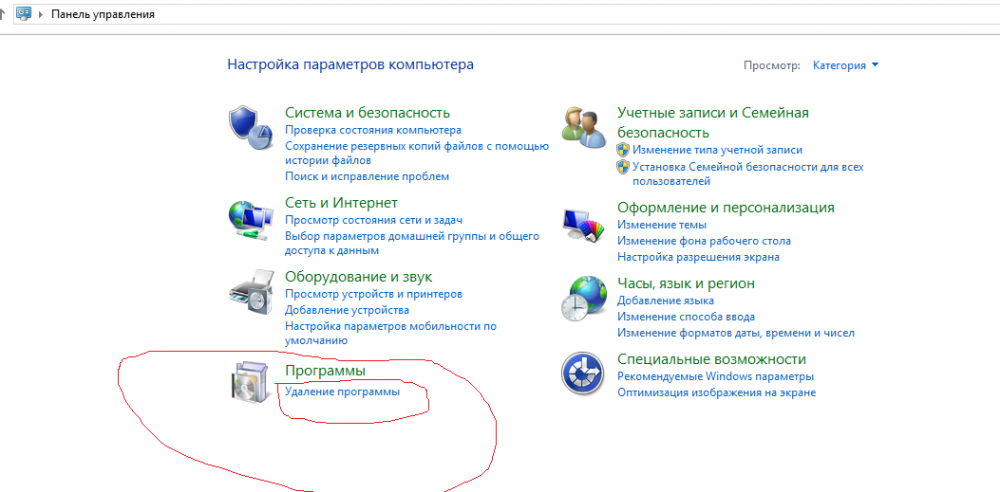
После этого вашему вниманию откроется список всех установленных программ, которые есть на вашем компьютере. В этом списке ищите антивирус, который необходимо удалить, и удаляете его. После удаления антивируса данным способом лучше всего перезагрузить компьютер. Но и здесь есть одна загвоздка: этот метод также может не до конца удалить антивирус с вашего компьютера. Появляется вполне разумный вопрос: а как же тогда удалить антивирус с компьютера полностью?
Кстати, стоит заметить, что если вы воспользовались указанным выше способом удаления антивируса, но после такого удаления о нем еще остались «воспоминания» на вашем компьютере, то попробуйте воспользоваться программой для очистки реестра. Такая программа подчищает весь неиспользованный мусор на компьютере и, вполне возможно, что она очистит ваш компьютер от остатков антивирусной программы. Например, можно воспользоваться программой CCleaner. Найти и скачать ее вы можете на нашем сайте.
Как было упомянуто выше, стандартным способом удаляются далеко не все антивирусные программы. Если вам необходимо удалить антивирус с вашего компьютера, но стандартный метод для его удаления не подходит, то нужно воспользоваться другим способом.
Большинство компаний, производящих антивирусные программы, кроме антивирусов предлагают и утилиты, которые полностью удаляют антивирусную программу с вашего компьютера. Нетрудно догадаться, что такую программу можно найти на официальном сайте разработчиков антивируса. Антивирусную программу с компьютера удалить не так уж и сложно. Главное подобрать метод удаления.
Если не работают стандартные средства, то можно воспользоваться утилитой удаления. Кстати, на нашем сайте есть несколько примеров полного удаления антивирусных программ.
Источник: freeprograms.me
Полезные программы
Задача удаления антивируса возникает при замене на новую программу другой фирмы, а иногда и при переустановке старого антивируса. Чем серьезнее антивирусная программа, тем глубже она проникает в систему, чтобы контролировать все её составляющие. В этом случае удаление антивируса становится сложной задачей.
К примеру, желание избавиться от антивируса Касперского для многих пользователей приводило к серьезным трудностям и головной боли. В результате, они либо продолжали пользоваться этой программой, либо, изрядно помучившись, в конце концов переустанавливали всю систему. А это занятие может доставить радость только мазохисту-извращенцу.
Как известно, для правильной установки антивирусной программы необходимо отсутствие на компьютере антивирусов других производителей. Установка и работа двух антивирусов на одном компьютере может существенно снизить скорость работы компьютера и вызвать системные сбои.
Стандартный способ удаления программы антивируса через Панель управления Windows (раздел Установка и удаление программ) не обеспечивает полного стирания всех файлов и записей в реестре. Разработчики антивирусного ПО обычно предлагают специальные утилиты для полного удаления всех файлов своего антивируса. Эти утилиты можно найти на их официальных сайтах. Существуют также и разработки независимых производителей.
Кроме того, некоторые компании перед установкой разработанного ими антивируса, сами любезно предлагают утилиты, уничтожающие программы их конкурентов. К примеру, если вы собрались установить Norton Antivirus, то на странице официального сайта этой компании вы найдете ссылки для удаления антивирусов Avast, McAfee , Panda, Kaspersky, BitDefender и Eset NOD32. Очень предусмотрительные товарищи!
Наиболее полное собрание бесплатных утилит для удаления антивирусов можно найти в программе AV Uninstall Tools Pack 2012. В неё входят официальные утилиты для удаления более 30 антивирусных и антишпионских программ, а также сетевых экранов. Скачать самую последнюю версию можно с сайта компании-разработчика, которая обновляет утилиты каждый месяц. На странице загрузок можно скачать русскую и английскую версии программы удаления антивирусов. Размер программы около 60 Мбайт.
После скачивания и распаковки архива программы AV Uninstall Tools Pack 2012 в файле readme_rut находим краткие, но исчерпывающие инструкции:
1. Остановите работу антивируса, отключите его защиту и закройте его окна.
2. Удалите антивирус через Панель управления — Установка и удаление программ.
3. Перезагрузите компьютер.
4. Запустите утилиту удаления (в Windows Vista и Windows7 щелкните правой клавишей мыши и выберите «Запустить как администратор»).
5. После завершения работы утилиты, перезагрузите компьютер.
Можно сразу запустить нужную утилиту, найдя её в папке Tools, но удобнее все же открыть Рабочее окно программы AV Uninstall Tools Pack 2012 (файл Autorun), тем более, что она не требует установки — рис.1:

Рис.1. Рабочее окно программы AV Uninstall Tools Pack 2012
Далее находим в списке слева антивирус, от которого мы хотим избавиться, и получаем перечень поддерживаемых версий антивирусов данной фирмы — рис.2:

Рис.2. Пример удаления антивируса Касперского
Радостно щелкаем мышью, запускаем нужную программу и антивируса, не оправдавшего наших надежд, больше не существует на вашем компьютере. Жить стало лучше, жить стало веселее!
Кроме рассмотренной программы, компания-разработчик предлагает интересные утилиты для обновления антивирусных баз на компьютерах, не имеющих выхода в интернет. С их помощью вы можете перенести обновления с одного компьютера, подключенного к интернету (например, на работе), на другой, не имеющий такого подключения (например, домашний), сэкономив на своем трафике. Такое оффлайн обновление антивирусного ПО удобно при медленном интернете. Описание этого «процесса для экономных и просто жадных» вы также найдете на сайте компании.
В следующей статье рассмотрим разработки независимых производителей, предлагающих свои программы для удаления антивирусов с компьютера.
Далее — Программа удаления антивирусов AppRemover
-
Ещё статьи по теме «Оптимизация и ускорение компьютера»:
- Тестирование компьютера. Программы Everest и CPU-Z
- Поиск и установка драйверов
- Бесплатные программы для тестирования компьютера
- Чистка компьютера — быстро, качественно, бесплатно
- Очистка реестра Windows — быстро, качественно, бесплатно
- Ноутбук Emachines. Обзор и установка Windows XP
- Программа чистки дисков и реестра компьютера CCleaner
- Программы очистки компьютера фирмы Auslogics
- Программа Vit Registry Fix — очистка реестра, дисков и оптимизатор системы
- PowerTools Lite — бесплатная версия jv16 PowerTools
- Программа очистки реестра Registry Life
- Glary Utilities — универсальный оптимизатор системы
- Red Button — бесплатная программа для оптимизации и очистки Windows
Источник: www.seomark.ru